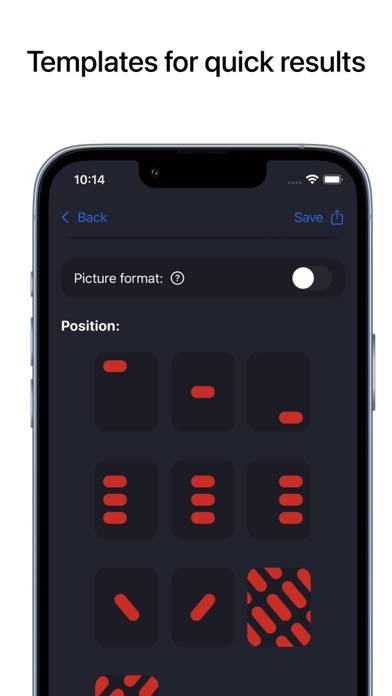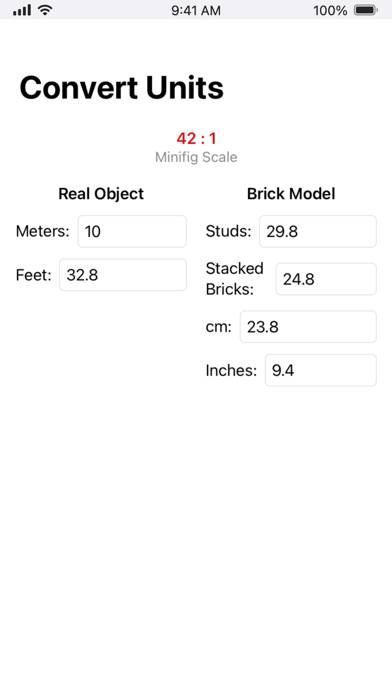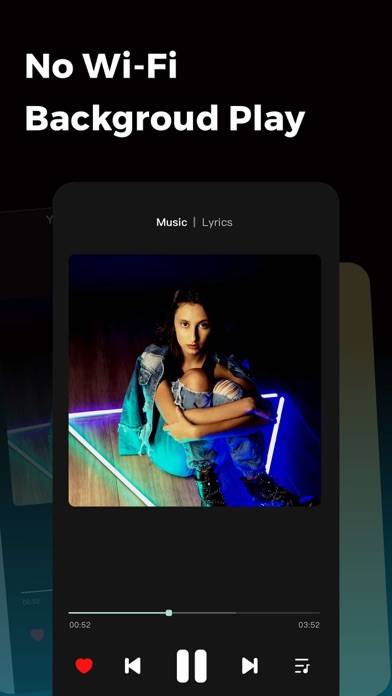Des moyens efficaces pour annuler et supprimer Derma App sur toutes les plateformes
Vous cherchez à annuler votre abonnement Derma App ou à supprimer l'application ? Ce guide vous guide à travers les étapes sur différentes plates-formes comme les iPhones, les Android, votre PC (Windows / Mac OS) et PayPal. N'oubliez pas que l'annulation doit avoir lieu 24 heures avant la fin de l'essai pour éviter des frais.
Guide d'annulation et de suppression d'applications Derma App pour différentes plates-formes
Voici comment vous pouvez facilement annuler votre abonnement Derma App sur différentes plateformes.
Table des matières:
Comment se désabonner de Derma App
S'inscrire à un service via une application est un jeu d'enfant, mais se désabonner peut être un peu plus difficile. Si vous vous demandez comment vous désabonner de votre compte Derma App, voici un guide concis pour vous aider :
Annulation de l'abonnement Derma App sur iPhone ou iPad :
- Ouvrez l'application Paramètres.
- Appuyez sur votre nom en haut pour accéder à votre identifiant Apple.
- Appuyez sur Abonnements.
- Ici, vous verrez tous vos abonnements actifs. Recherchez l'abonnement Derma App et appuyez dessus.
- Appuyez sur Annuler l'abonnement en bas.
Annulation de l'abonnement Derma App sur Android :
- Ouvrez le Google Play Store.
- Vérifiez si vous êtes connecté au bon compte Google. Appuyez sur Menu puis sur Abonnements.
- Trouvez Derma App dans votre liste d'abonnements et appuyez dessus.
- Appuyez sur Annuler l'abonnement.
Annulation de l'abonnement Derma App sur Paypal :
- Connectez-vous à votre compte PayPal.
- Cliquez sur l'icône Paramètres.
- Accédez à Paiements, puis à Gérer les paiements automatiques.
- Trouvez Derma App dans votre liste d'abonnements et cliquez sur Annuler.
Toutes nos félicitations! Votre abonnement Derma App est annulé. Notez que vous pouvez toujours profiter des avantages de l'abonnement jusqu'à la fin du cycle de facturation en cours.
Comment supprimer l'application Derma App
N'oubliez pas que l'annulation d'un abonnement ne supprime pas l'application de votre appareil. Voici comment la supprimer :
Supprimer Derma App de l'iPhone ou de l'iPad :
- Localisez l'application Derma App sur votre écran d'accueil.
- Appuyez longuement sur l'application jusqu'à ce que les options apparaissent.
- Choisissez Supprimer l'application et confirmez.
Supprimer Derma App d'Android :
- Trouvez Derma App dans le tiroir de votre application ou sur l'écran d'accueil.
- Appuyez longuement sur l'application et faites-la glisser vers Désinstaller.
- Confirmez pour désinstaller l'application.
Remarque : la simple suppression de l'application Derma App n'interrompt pas les paiements.
Comment obtenir un remboursement
Si vous pensez avoir été facturé à tort ou si vous souhaitez un remboursement pour Derma App, contactez l'assistance Apple, l'assistance Google Play ou PayPal en fonction de votre plateforme d'abonnement. Les politiques de remboursement peuvent varier en fonction du motif de la demande de remboursement.
Si vous rencontrez des difficultés pour vous désinscrire ou si vous avez besoin d'une assistance supplémentaire, veuillez visiter le forum Derma App. Notre communauté amicale vous aidera à chaque étape du processus.